[Video] Cách phát WiFi từ laptop Windows 10 đơn giản, nhanh chóng nhất – Thegioididong.com
Deprecated: trim(): Passing null to parameter #1 ($string) of type string is deprecated in /home/caocap/public_html/wp-content/plugins/fixed-toc/frontend/html/class-dom.php on line 98
Bạn muốn sử dụng laptop của mình để phát WiFi cho người khác sử dụng nhưng vẫn chưa biết phải làm thế nào? Bài viết dưới đây sẽ hướng dẫn bạn cách phát WiFi từ laptop Windows 10 đơn giản và nhanh chóng nhất, cùng theo dõi nhé!
1. Cách phát WiFi từ laptop Windows 10 bằng Windows Settings
Video hướng dẫn cách phát WiFi từ laptop Windows 10 bằng Windows Settings:
Bước 1: Bấm vào biểu tượng ô vuông (Manage notifications) dưới góc phải màn hình.
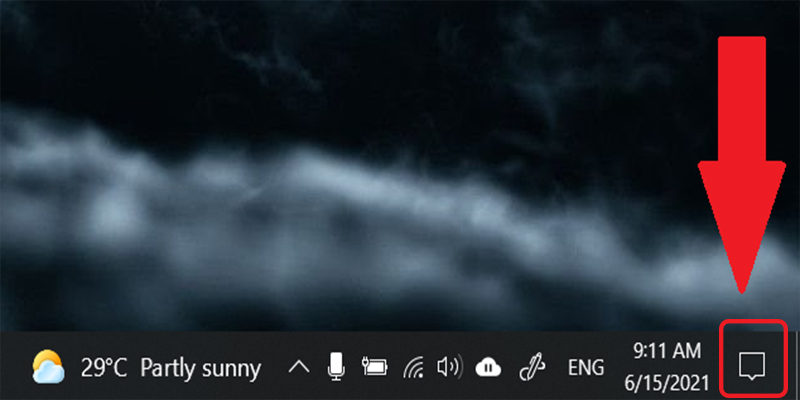 Mở Manage notifications ở góc phải màn hình
Mở Manage notifications ở góc phải màn hình
Bước 2: Chọn mục All settings.
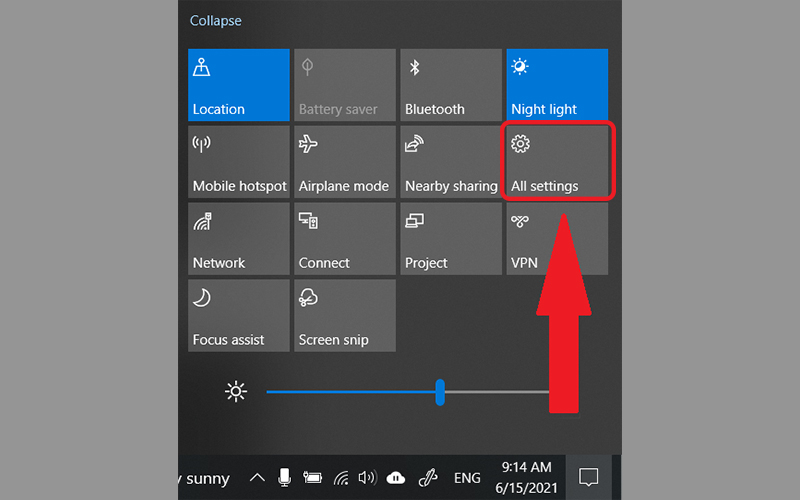
Click chọn All settings
Bước 3: Chọn vào Network & Internet.
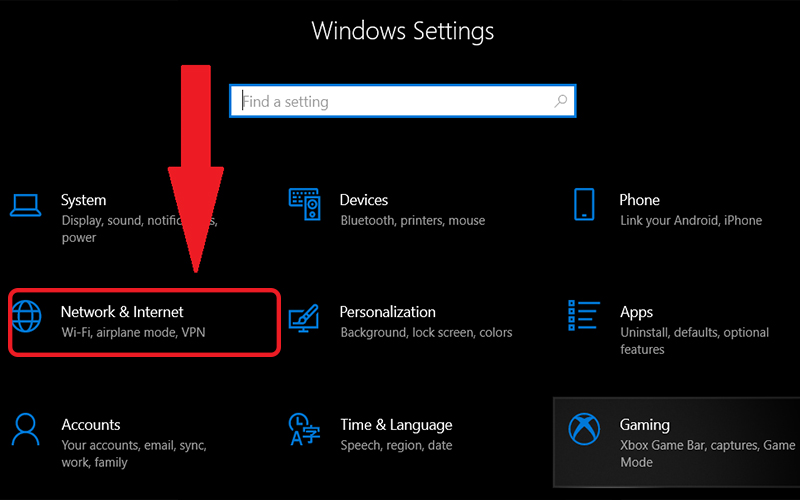
Clich chọn Network & Internet
Bước 4: Chọn mục Mobile hotspot > Bấm vào Edit.

Thiết lập điểm phát WiFi trên laptop
Bước 5:Thay đổi tên và mật khẩu phát WiFi> Bấm Save.
Lưu ý: Mật khẩu WiFi phải chứa ít nhất 8 ký tự.
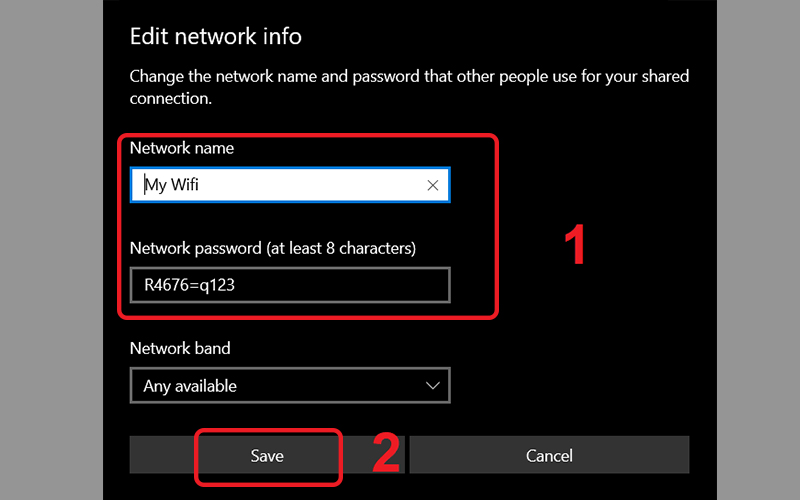
Thiết lập tên và mật khẩu điểm phát WiFi nếu muốn
Bước 6: Tại mục Share my Internet connection with other devices, bật chế độ On để kích hoạt điểm phát WiFi.
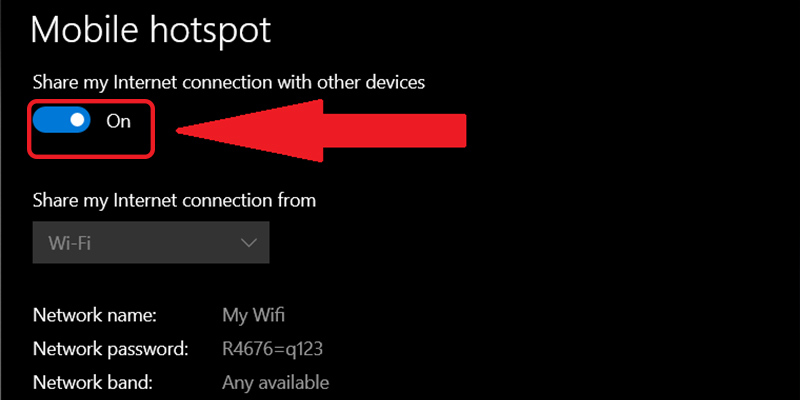 Kích hoạt điểm phát WiFi từ laptop Win 10 bằng Windows Settings
Kích hoạt điểm phát WiFi từ laptop Win 10 bằng Windows Settings
Khi một thiết bị kết nối, bạn sẽ biết được thông tin thiết bị đó, bao gồm tên thiết bị, địa chỉ IP,…
Lưu ý: Chỉ cho phép tối đa 8 thiết bị kết nối vào điểm phát WiFi từ laptop Windows.

Thông tin tthiết bị kết nối vào điểm phát WiFi từ laptop
Sau khi đã thiết lập tên, mật khẩu cho điểm phát WiFi thì bạn có thể phát WiFi từ laptop nhanh chóng vào lần kế tiếp bằng cách click vào biểu tượng WiFi ở Taskbar> Bật Mobile Hotspot.

Cách phát WiFi từ laptop Windows
2. Phát WiFi từ laptop Windows 10 bằng Command Prompt
Một cách khác để có thể phát WiFi từ laptop Windows 10 là bằng Command Prompt. Bạn có thể tham khảo cách thực hiện qua bài: Hướng dẫn phát WiFi từ Windows bằng command Prompt (Admin).
3. Giải đáp một số câu hỏi liên quan
Máy tính có thể phát WiFi cho những thiết bị nào?
– Trả lời: Với thao tác phát WiFi như trên, bạn có thể dễ dàng truyền kết nối Internet từ laptop Windows 10 đến các thiết bị như máy tính bàn, laptop, máy tính bảng, điện thoại, và các thiết bị có thể nhận sóng WiFi khác.
Laptop Windows 7 không có Mobile Hotspot thì làm thế nào?
– Trả lời: Bạn có thể sử dụng phần mềm hỗ trợ phát WiFi như: Connectify Hotspot, MyPublicWiFi, mHotspot, Hosted Network Starter,…
Hạn chế của việc phát WiFi từ laptop?
– Trả lời: Sử dụng chức năng phát WiFi bằng sẽ khiến cho laptop nhanh hết pin hơn, bên cạnh đó cũng có thể ảnh hưởng đến tốc độ truy cập Internet.
Có thể phát WiFi cho bao nhiêu thiết bị khác?
– Trả lời: Điểm truy cập Mobile Hotspottrên máy tính cho phép tối đa 8 thiết bị kết nối.
Tham khảo một số mẫu laptop đang kinh doanh tại Thế Giới Di Động:
Trên đây là cách phát WiFi từ laptop Windows 10 đơn giản và nhanh chóng. Chúc các bạn thực hiện thành công!
Originally posted 2021-09-24 13:31:06.
- Share CrocoBlock key trọn đời Download Crocoblock Free
- Cung cấp tài khoản nghe nhạc đỉnh cao Tidal Hifi – chất lượng âm thanh Master cho anh em mê nhạc.
- Hướng dẫn copy video từ máy tính vào iPhone, iPad – Download.vn
- Lịch Sử Cập Nhật Windows 10 Version 1703 Có Gì Mới (Link Tải Hướng Dẫn Cài)
- TOP 13 phần mềm làm, sản xuất âm nhạc tốt nhất hiện nay
- Lịch thi đấu CKTG 2021 LMHT mới nhất
- Đây Là Người Đàn Ông Có Của Quý Dài Nhất Thế Giới Khiến Chị Em Mê Tít
Bài viết cùng chủ đề:
-
Điện Thoại Samsung Galaxy Cũ, Giá Rẻ Chính Hãng 10/2021 Hải Phòng
-
Hướng dẫn vẽ biểu đồ Tròn (địa lý) – ÔN THI ĐỊA LÝ – OTDL Channel
-
7+ Cách tăng dung lượng Google Drive không giới hạn miễn phí
-
Hướng dẫn xóa toàn bộ thư trong email (Gmail, Yahoo Mail..) cùng 1 lúc
-
Hướng dẫn cách tắt avast free antivirus win 10
-
Thay đổi lại thời gian tạo File trên máy tính
-
Súp Lơ trong tiếng anh là gì: Định nghĩa, ví dụ.
-
Cách dọn rác máy tính win 7 win 8 win 10 nhanh nhất
-
iPhone 6s Plus 32GB | Giá rẻ, chính hãng, nhiều khuyến mãi
-
Cách giới hạn số lượng thiết bị truy cập Wifi Viettel · Lắp mạng viettel Hải Phòng
-
Hướng dẫn tăng tốc và tối ưu hóa Windows 7 từ A-Z – Laptop Lê Nghĩa
-
Cách download ảnh từ iCloud – QuanTriMang.com
-
Free Alarm Clock 4.0.1 – Phần mềm báo thức miễn phí cho máy tính
-
Top 10 Cuốn Sách Tuyệt Vời Nhất Mọi Thời Đại – YBOX
-
Cách đổi địa chỉ IP cho điện thoại – Download.vn
-
Kinh nghiệm di chuyển đi du lịch Đà Lạt giá rẻ – BestPrice
















